Pembaharuan Sistem: Beranda Dasbor Ginee Kini Sudah Versi 7.2!
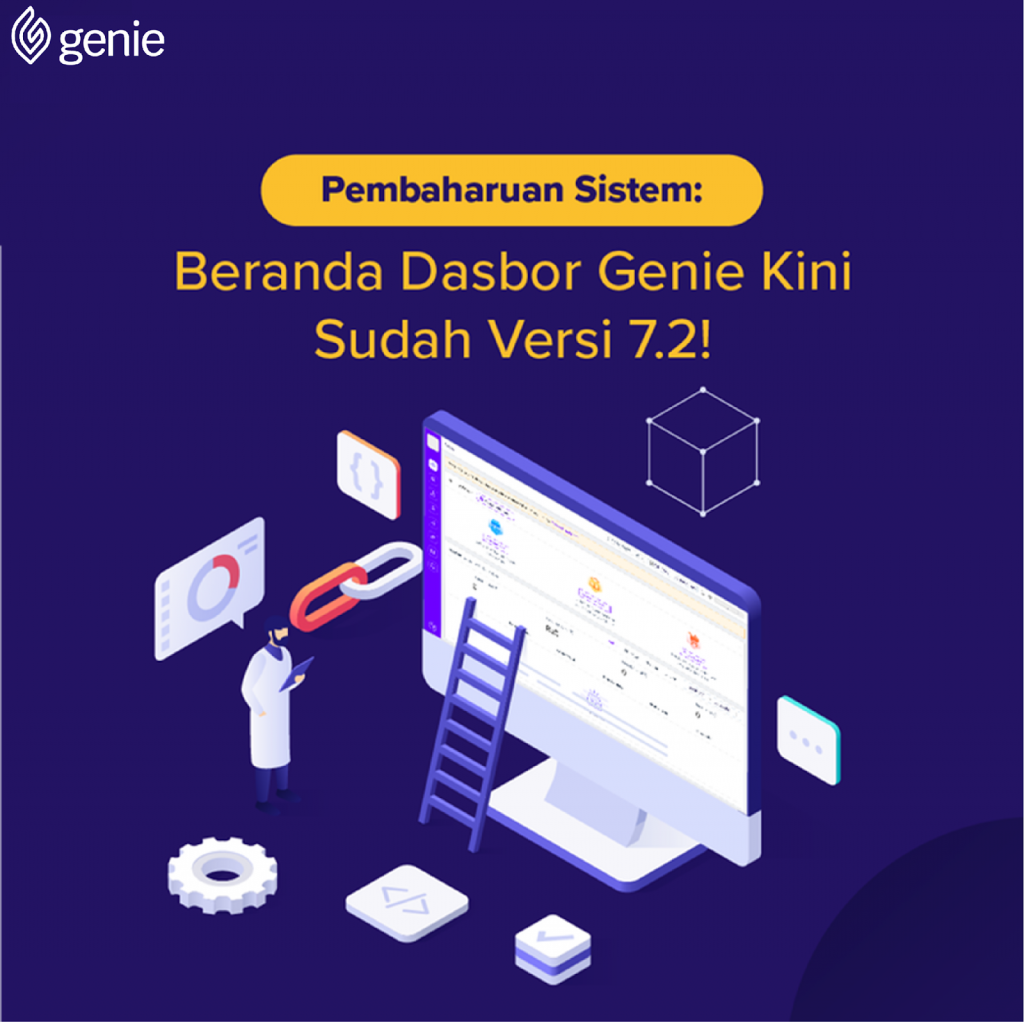
Mulai tanggal 30 Juni 2021, tampilan Dasbor Ginee Seller Center sudah berubah, loh! Tampilan ini sudah menggunakan versi 7.2 yang lebih canggih lagi dibanding sebelumnya. Versi terbaru ini menghadirkan tampilan yang lebih ringan, menarik dan mudah dipahami.
Untuk memfasilitasi kamu, pengguna Ginee, agar lebih efisien dalam mengelola toko, memproses dengan cepat, dan mempelajari lebih banyak lagi tentang informasi bisnis, tampilan dasbor Ginee akan diperbarui secara berkala.
Mau tahu apa saja perubahan Ginee dalam update kali ini? Yuk, simak penjelasannya di bawah ini!
Ginee Bisa Menampilkan Zona Waktu dan Mata Uang
Dasbor Ginee kini sudah bisa menampilkan zona waktu dan jenis mata uang sesuka kamu! Mengelola toko online dari luar negeri yang berbeda zona waktu akan menjadi lebih mudah. Tampilan Zona Waktu dan Mata Uang bisa dilihat di dasbor seperti contoh gambar di bawah ini.
Menarik bukan? Nah, Jika kamu perlu mengubah zona waktu dan mata uang, kamu dapat klik icon edit yang menyerupai pensil dan terdapat di sebelah kanan “Currency.” Berikutnya, kamu akan diarahkan ke halaman untuk mengubah Mata Uang & Zona Waktu seperti gambar di bawah ini.
Dimensi statistik data pada halaman dasbor semuanya diproses sesuai dengan zona waktu dan mata uang yang ditampilkan di sini. Jika pesanan kamu berisi banyak mata uang, maka otomatis lebih mudah untuk menganalisisnya, bukan?
Ginee Punya Fitur Panduan Pemula
Untuk mempermudah kamu menjelajahi fitur-fitur yang ada di Ginee. Ginee telah mengoptimalkan tata letak layout untuk menu-menu yang ada di dasbor. Kamu menjadi lebih mudah dan cepat untuk “Lihat Laporan.”
Bagi kamu yang baru pertama kali menggunakan Ginee, tak perlu khawatir dalam mengoperasikan fitur Ginee. Dengan adanya panduan pemula, kamu tentu dipermudah, kok.
Ginee Dilengkapi dengan Fitur To-do List
Untuk membantu mengingatkan kamu mengenai pengelolaan toko, Ginee memfasilitasi kamu dengan fitur To-do List. Fitur ini membantu kamu untuk melihat ringkasan singkat mengenai manajemen toko, manajemen pesanan, manajemen stok, dan manajemen produk yang menunggu untuk diproses.
Kamu dapat menggunakan fitur pengingat to-do list ini untuk memproses kegiatan toko dengan tepat waktu!
(Catatan: semua data tidak ada batas waktu)
Manajemen Toko
Fitur to-do-list dapat memberi peringatan jika toko kamu berstatus kadaluarsa.
Apa itu toko kadaluarsa (expired)? Toko kadaluarsa (expired) adalah toko yang telah lama tidak sinkronisasi dengan Ginee. Kadaluarsa juga berarti informasi batasan waktu yang diperoleh setelah kamu melakukan otorisasi ke beberapa channel marketplace/e-commerce.
Jika kamu melihat informasi toko yang kadaluarsa di data dasbor, silakan menuju ke halaman Manajemen Toko dan melakukan otorisasi ulang.
Manajemen Pesanan
Berikutnya, fitur to-do-list juga akan membantu kamu dalam manajemen pesanan. Menanggapi persyaratan ketepatan waktu dalam proses transaksi, Ginee melakukan statistik data berdasarkan tiga status, yaitu “menunggu diterima,” “siap dikirim,” dan “pesanan pending” guna mencegah pesanan hilang.
Simak penjelasan masing-masing statusnya, yuk.
Menunggu Diterima
Jika ada pesanan yang telah dibayar di channel Tokopedia dan Bukalapak, kamu harus klik “Terima Pesanan” sebelum pesanan dikirim ke konsumen. Oleh karena itu, Ginee akan menghitung jumlah pesanan yang saat ini perlu diproses dan diterima oleh kamu, dan mendukung proses untuk semua pesanan.
Siap Dikirim
Status pesanan yang dapat dikirim bervariasi dari tiap channel. Untuk kenyamananmu, kamu dapat klik semua pesanan yang tertunda untuk melakukan proses pengiriman.
Catatan: lebih baik kamu memprioritaskan sinkronisasi pesanan sebelum mengoperasikan “Terima Pesanan”/”Atur Pengiriman” untuk memastikan data telah akurat.
Pesanan Pending
Di pesanan pending ini, akan ditampilkan jumlah pesanan yang sudah diterima oleh penjual dan siap untuk dilakukan pengiriman, namun belum mencetak label pengiriman.
Manajemen Stok
Dalam manajemen stok, berikut penjelasannya untuk masing-masing fitur yang tersedia:
Tidak Ada Stok dengan Pesanan
Di Ginee, kamu dapat menggunakan data produk dengan stok kurang dari 0. Silakan menuju menu halaman Manajemen Stok untuk melihat data tersebut. Selain itu, Ginee juga mendukung untuk edit informasi stok secara tepat waktu.
Pengingat Stok
Ketika nilai stok mencapai stok yang telah ditetapkan, sistem Ginee pun akan memasukkan statistik yang sesuai. Dengan menggunakan reminder stok ini, kamu dapat langsung update stok supaya mencegah stok habis.
Stok Habis
Artinya, stok produk kamu telah habis (0). Untuk bagian data ini, harap periksa stok kamu dan isi kembali stok guna mencegah adanya pengaruh terhadap penjualan normal.
Manajemen Produk
Dalam manajemen produk, berikut penjelasannya untuk masing-masing fitur yang tersedia:
Kegagalan Publikasi
Adanya produk yang gagal dipublikasi dikarenakan berbagai alasan. Maka dari itu, Ginee telah membuat tampilan ringkasan produk tersebut di semua toko online yang telah otorisasi ke Ginee. Nantinya, informasi ini dapat digunakan untuk memahami status produk di rak secara tepat waktu.
Dilarang Dijual
Jumlah produk yang tidak dapat dijual dikarenakan aturan dari masing-masing channel/platform.
Terjual Habis
Jumlah stok produk sama dengan 0. Silakan isi stok dan aktifkan kembali.
Ginee Menghadirkan Tabel Pemberitahuan dan Pusat Bantuan
Mau dapat informasi terbaru seputar perkembangan atau fitur baru Ginee? Atau mau tahu cara menggunakan fitur-fitur Ginee yang lainnya? Tenang! Kamu sudah bisa menggunakan tabel pemberitahuan dan FAQ ini.
Di tab “Pemberitahuan,” kamu akan mendapatkan informasi-informasi seputar perkembangan baru yang telah dilakukan oleh Ginee. Di sini, kamu akan melihat bahwa Ginee selalu aktif untuk meningkatkan layanan agar kamu bisa lebih mudah mengelola toko kamu!
Kamu juga bisa dengan mudah menjelajahi cara-cara atau tutorial dalam menggunakan Ginee hanya dengan klik tab “FAQ.” Bagaimana, menarik, bukan?
Statistik Pesanan
Modul ini secara default mengacu pada statistik pesanan setiap channel di hari tertentu. Jika kamu perlu melihat kinerja penjualan dalam rentang yang lebih besar, harap sesuaikan waktu pencarian yang sesuai untuk mendapatkan data statistik yang lebih banyak.
Ginee mendukung dua gaya tampilan statistik pesanan, yaitu dalam bentuk bagan dan daftar. Kamu dapat mengganti gaya tampilan dan mendapatkan data sesuai dengan kebutuhan. Berikut penjelasannya tentang kedua tampilan tersebut.
Dalam Bentuk Tabel
Dimensi statistik dari semua channel akan muncul secara default. Kamu dapat memilih untuk melihat data penjualan di toko online tertentu. Data dalam bentuk bagan juga menyediakan numerik yang perlu dihitung, seperti grafik di bawah ini untuk ditampilkan.
Dalam Bentuk Daftar
Dimensi statistik ditampilkan sesuai dengan dimensi penyimpanan. Tapi, tidak ada data statistik untuk semua channel. Jika kamu perlu melihat statistik toko secara langsung, kamu dapat klik profil kamu di dasbor Ginee (di sudut kanan atas), kemudian pilih menu Tabel Statistik Penjualan Toko.
Nah, dalam Tabel Statistik Penjualan Toko, kamu akan menemukan beberapa istilah. Berikut penjelasannya.
Total Pesanan
Total pesanan yang ada pada tanggal yang telah kamu filter. Jumlah tersebut berisi serangkaian informasi seperti biaya pengiriman. Informasi dihitung menggunakan jumlah daftar pesanan dan detail pesanan.
Total Jumlah Pesanan
Jumlah pesanan yang memenuhi semua status dalam tanggal yang telah difilter.
Total Jumlah Pembeli
Jumlah pembeli disesuaikan dengan tanggal yang telah difilter.
Jumlah Produk
Jumlah produk yang dijual, sesuai dengan tanggal yang telah difilter.
Harga Jual
Harga yang kamu tetapkan untuk produk yang dijual.
Pesanan Valid
Pesanan Lunas/Siap Dikirim/ Sedang Dikirim/Sampai. Tanggal dibuatnya pun disamakan dengan tanggal saat ini.
Total Pesanan Valid
Jumlah pesanan Lunas/Siap Dikirim/Sedang Dikirim/Sampai. Tanggal dibuatnya pun disamakan dengan tanggal saat ini (termasuk biaya pengiriman, dll).
Pesanan Dibatalkan
Pesanan yang dibatalkan pada tanggal saat ini.
Total Pembatalan
Jumlah pesanan yang dibatalkan pada tanggal saat ini (termasuk pengiriman/diskon, dll).
Pesanan yang Direfund
Pesanan yang telah dibatalkan dan dikembalikan.
Total Refund
Jumlah pesanan yang telah dibatalkan dan dikembalikan.
Statistik Produk
Saat ini, Ginee menyediakan 5 data penjualan teratas menurut tiga aspek: penjualan produk, total penjualan produk, dan jumlah total pesanan. Peringkat ini mencakup peringkat komprehensif dari semua data produk yang ada di semua channel.
Secara default, penyediaan data penjualan didasarkan atas hari yang dipilih. Jika kamu perlu melihat informasi peringkat berdasarkan history, kamu dapat ubah rentang waktu secara manual.
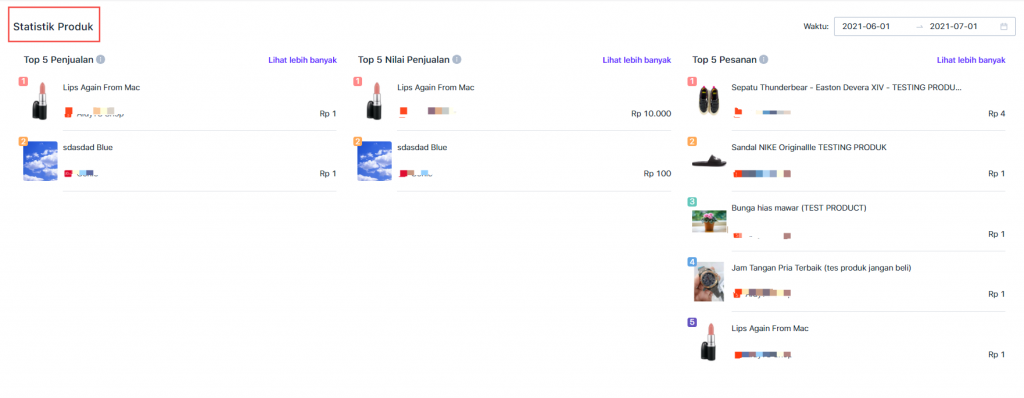
Berikut istilah yang terdapat pada statistik produk:
Top 5 Penjualan
Di sini, kamu bisa melihat top 5 penjualan yang ada di toko kamu berdasarkan jumlah kuantitas yang terjual. Dengan begini, kamu dapat dengan mudah untuk menentukan produk mana yang dapat kamu gunakan untuk menjadi Niche produk toko kamu. Jumlah yang ditampilkan disini adalah penjualan yang telah berhasil dan selesai.
Top 5 Nilai Penjualan
Tabel Top 5 Nilai Penjualan membantu kamu melihat produk yang paling mendatangkan keuntungan kotor atau Gross Margin Value selama penjualan di toko anda.
Top 5 Pesanan
Di tabel Top 5 Pesanan ini, kamu dapat menganalisis produk yang mana saja di toko kamu yang paling banyak dibeli berdasarkan jumlah pesanan di toko kamu. Data jumlah pesanan ini adalah semua pesanan termasuk hingga yang terbatalkan atau dikembalikan.
Statistik Pelanggan
Statistik pelanggan dibagi menjadi dua modul. Modul pertama menganalisis informasi pelanggan dari aspek channel dan wilayah, dan modul kedua memberi kamu statistik informasi pelanggan 5 teratas dari tiga aspek.
Modul Pertama
Di modul pertama ini, terdapat 2 jenis tabel. Tabel tersebut dapat membantu kamu untuk memahami lebih dalam mengenai sifat pembeli yang melakukan pembelian di toko kamu.
Channel
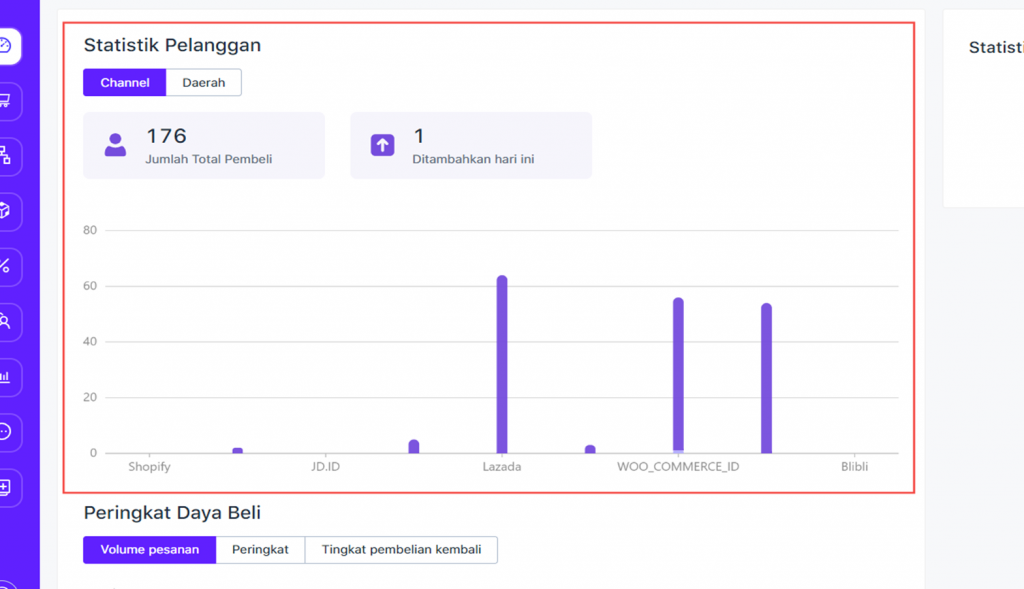
Di sini, kamu dapat melihat semua pembeli dan jumlah pembeli baru hari ini, yaitu jumlah pembeli yang tanggal pembuatannya sama dengan tanggal saat ini.
Daerah
Kamu dapat melihat distribusi pembeli sesuai dengan dimensi channel dan wilayah. Wilayah ini didasarkan pada statistik provinsi. Secara default, dihitung berdasarkan statistik 5 provinsi teratas. Jumlah pelanggan dan wilayah ditampilkan sesuai dengan perhitungan lainnya.
Modul Kedua
Modul kedua ini berfungsi untuk membantu memberikan informasi seputar peringkat daya beli yang melakukan pembelian di toko kamu. Praktis!
Terdapat 3 tabel pilihan di modul ini, yaitu volume pesanan, total pembelian, dan tingkat pembelian kembali. Berikut penjelasannya.
Volume Pesanan
Hitung 5 informasi pelanggan teratas sesuai dengan total banyaknya pesanan yang dibuat oleh seller saat ini.
Total Pembelian
Total pembelian ini berdasarkan jumlah pesanan yang dibayar/akan dikirim/dikirim/diterima yang dibuat oleh seller saat ini. Hanya 5 informasi pelanggan teratas yang akan dihitung.
Tingkat Pembelian Kembali
Berdasarkan peringkat frekuensi repurchase seller saat ini, hanya menghitung 5 informasi pelanggan teratas.
Statistik Promosi
Selain Statistik Pesanan, Produk, dan Pelanggan, Ginee juga punya fitur Statistik Promosi, lho. Sekarang, Ginee turut mendukung untuk melihat kegiatan promosi seperti harga coret yang tertera di marketplace, dalam bentuk grafik dan tabel.
Tak hanya itu, Ginee juga mendukung untuk melihat semua aktivitas promosi. Baik yang sedang berlangsung atau yang belum dimulai. Statistik ini didasarkan atas dua hal; yaitu jumlah promosi dan setiap toko yang terotorisasi.
Have Questions? Ask Ginee Now!
Jadi, dengan tampilan dasbor Ginee yang baru, gimana, sudah paham semuanya? Nah, jika masih ada hal yang membingungkan, jangan ragu untuk bertanya dengan customer service Ginee! Pertanyaan atau keluhan kamu pasti akan jadi prioritas Ginee, kok!
Kamu Masih Punya Pertanyaan?
Yuk, Tanya Ginee. Ginee siap kasih solusi, gak pakai lama!


 Ginee
Ginee
 29-6-2021
29-6-2021


